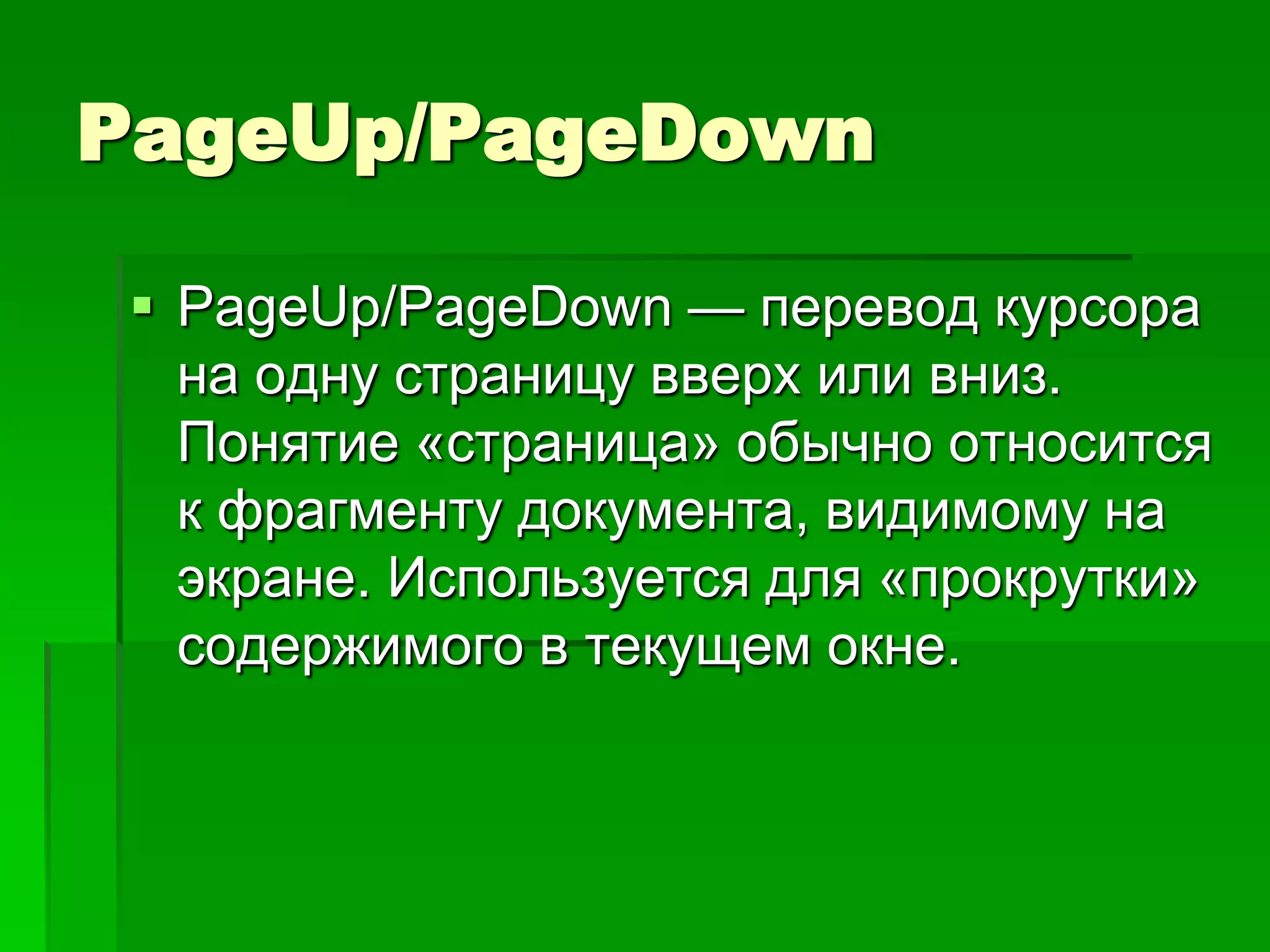Документ представляет собой презентацию, посвященную функциям клавиш клавиатуры, в частности, клавишам F1-F12, ESC, Tab, Alt, Ctrl и другим. Информация охватывает действия, связанные с каждой клавишей, включая вызов справочных систем, перемещение между элементами и редактирование текста. Также рассматриваются особенности дополнительных клавиш и цифровой клавиатуры.